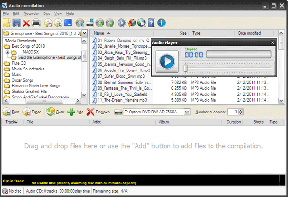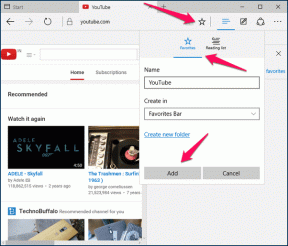Як вийти з сервера Discord із настільного та мобільного додатків
Різне / / April 02, 2023
Discord — чудова платформа для спілкування та створення спільноти людей зі схожими інтересами. Ви можете приєднатися до різних серверів і чатів, щоб спілкуватися та ділитися своїми думками. Однак іноді ви можете залишити сервер, який ви створили або до якого приєдналися, з кількох причин. Якщо ви перебуваєте в такому положенні, ця стаття допоможе вам швидко та ефективно покинути сервер Discord.
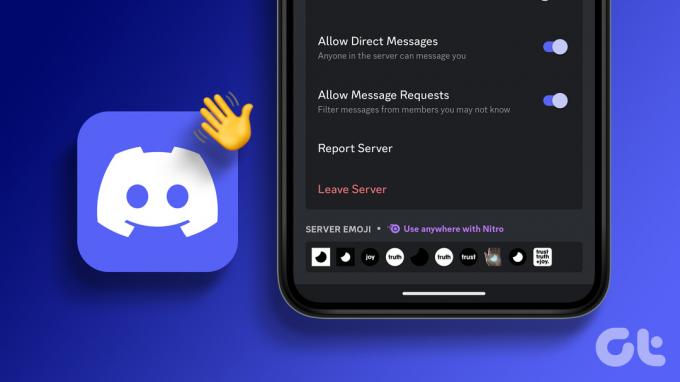
Немає значення, створили ви сервер чи берете участь у чиємусь іншому. Видалити себе з будь-якого сервера на Discord досить легко. Почнемо з того, що залишимо створений вами сервер.
Як залишити сервер Discord, який ви створили
Створення сервера Discord може бути легким, але створити базу користувачів — завдання. Є кілька причин залишити сервер, який ви створили. Однією з поширених причин є просто втрата інтересу до теми чи спільноти, на якій базується сервер, або ви можете зробити перерву. З будь-якої причини дотримуйтеся наведених нижче методів, щоб позбутися цього.
1. Видаліть сервер Discord, який ви створили
Кроки дуже схожі як для Windows, так і для Mac. Однак ми продемонструємо це на Windows. Ви також можете переглянути наш детальний посібник, щоб зрозуміти як видалити сервер Discord.
Крок 1: запустіть Discord на Windows або Mac і nперейдіть на сервер, який ви створили та хочете видалити.

Крок 2: клацніть піктограму шеврона (стрілка) поруч із назвою сервера.

Крок 3: у спадному меню перейдіть до Налаштування сервера.
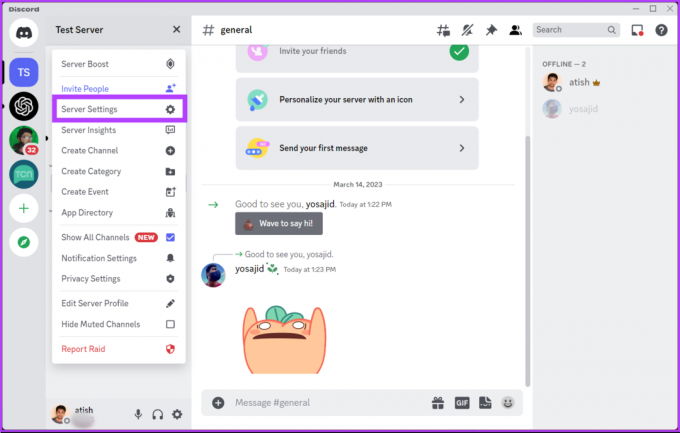
Крок 4: Прокрутіть униз і натисніть опцію «Видалити сервер».
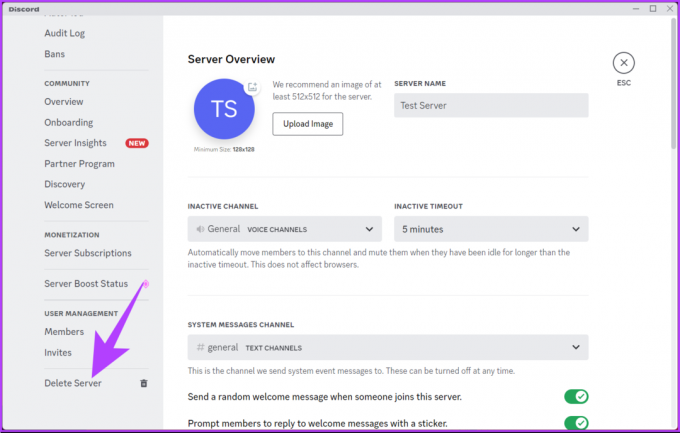
Крок 5: Введіть назву сервера у спливаючому вікні підтвердження та натисніть кнопку «Видалити сервер».
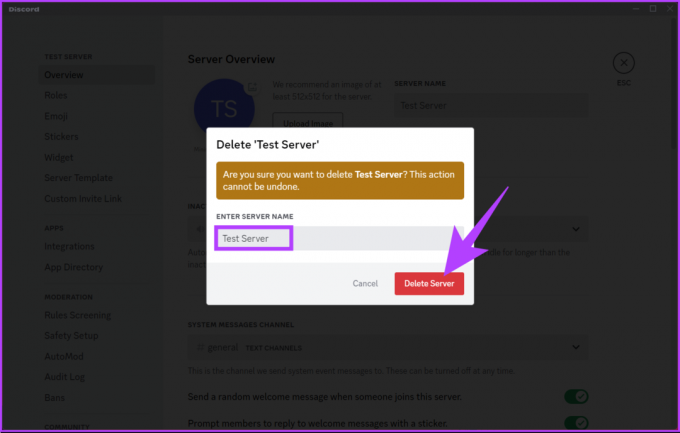
Ось так. Ви успішно видалили сервер Discord, і ви також вийшли з нього. Користувачі, які були частиною сервера, також втрачали б доступ, і сервер не відображався б на їхній інформаційній панелі Discord.
Якщо ви не хочете видаляти сервер, а натомість бажаєте піти, зберігаючи спільноту, перейдіть до наступного методу.
2. Залиште свій сервер Discord
Коли ти створити сервер Discord, ви стаєте суперадміністратором/власником сервера, тобто маєте всі права керувати сервером на своїх умовах.
Якщо ви бажаєте вийти, ви можете або безпосередньо видалити спільноту (як описано в наведеному вище способі), або передати право власності на сервер Discord і видалити себе, зберігаючи спільноту живою. Ось як це зробити.
Передати право власності на сервер Discord на робочому столі
Дії однакові для Mac і Windows. Для демонстрації ми підемо з Windows. Виконайте наведені нижче дії.
Крок 1: запустіть Discord на Windows або Mac і перейдіть до сервера, який ви створили та хочете видалити.

Крок 2: клацніть піктограму шеврона (стрілка) поруч із назвою сервера.

Крок 3: у спадному меню перейдіть до Налаштування сервера.
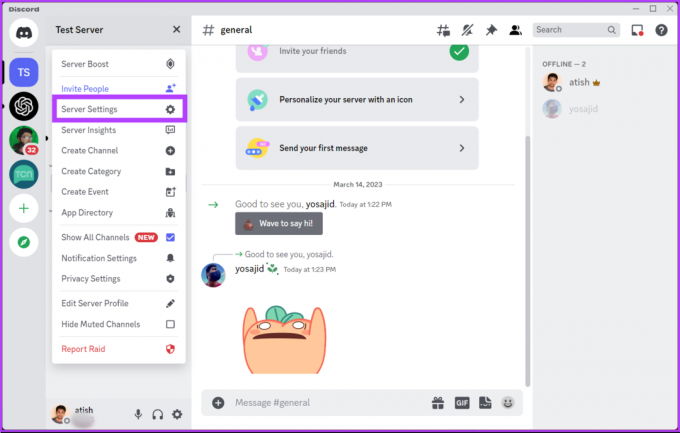
Крок 4: у розділі «Керування користувачами» натисніть «Учасники».
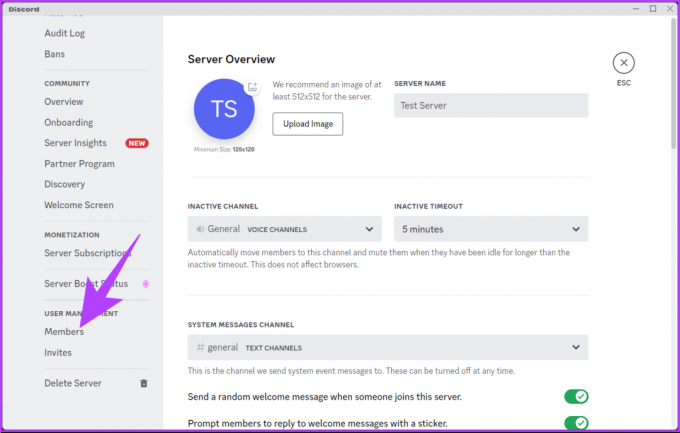
На екрані «Учасники сервера» знайдіть користувача, якому ви хочете передати право власності на сервер.
Крок 5: наведіть курсор на ім’я та клацніть значок із трьома крапками поруч із ним.
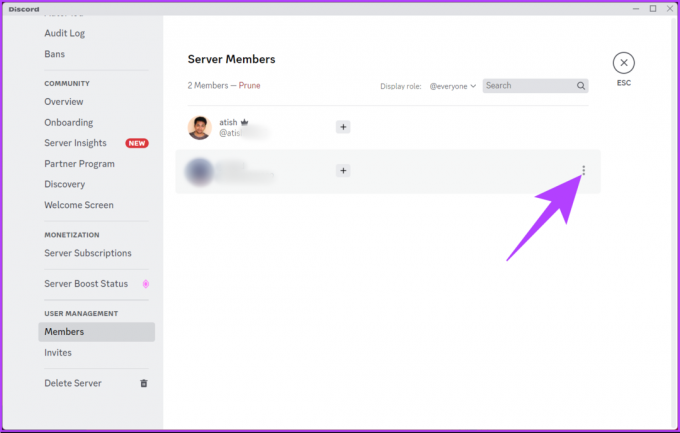
Крок 6: у контекстному меню виберіть «Передати право власності».
Примітка: подумайте двічі, перш ніж передавати право власності, оскільки відновити право власності можна, лише якщо інший користувач передасть його вам.
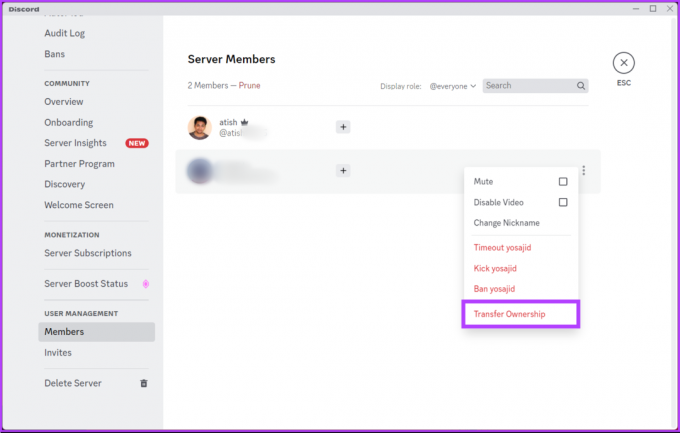
Це воно. Ви передали право власності на сервер іншому учаснику без будь-яких збоїв. Важливо зауважити, що ви не можете передавати право власності на ботів або облікові записи-заповнювачі.
Якщо у вас немає доступу до настільного комп’ютера, і ви хочете виконати те саме на мобільному пристрої, продовжуйте читати.
Передайте право власності на сервер Discord на пристрій Android або iOS
Кроки для передачі права власності на сервер Discord на Android та iOS однакові. Однак ми продемонструємо це на Android. Виконайте наведені нижче дії.
Крок 1: відкрийте Discord на своєму пристрої Android або iOS і перейдіть до сервера, право власності на який ви хочете передати.
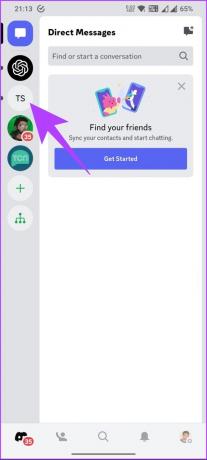
Крок 2: торкніться піктограми з трьома крапками поруч із назвою сервера.
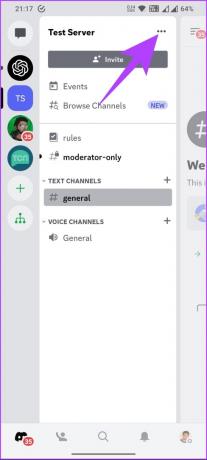
Крок 3: на нижньому аркуші натисніть Налаштування. Це запустить налаштування сервера.
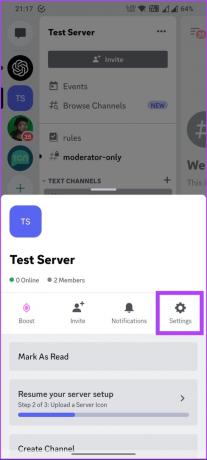
Крок 4: прокрутіть униз і торкніться «Учасники» в розділі «Керування користувачами».
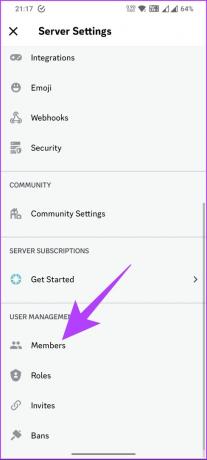
Крок 5: виберіть учасника, якому ви хочете передати свій сервер Discord.
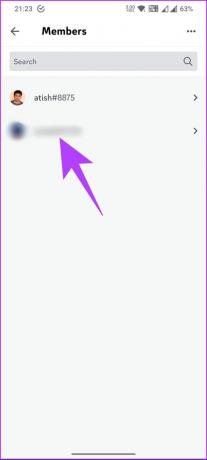
Крок 6: на наступному екрані натисніть опцію «Передати право власності».

Крок 7: на нижньому аркуші поставте прапорець для підтвердження та торкніться «Передати».
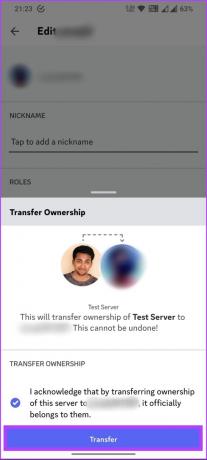
Ось так. Ви успішно передали право власності на свій сервер Discord. Так було, коли ви вели шоу, тобто ви володіли сервером Discord. Ви на якомусь сервері Discord, який хочете залишити? Перейти до наступного методу.
Як залишити сервер Discord на Windows або Mac
На відміну від кроків, згаданих у випадку вашого сервера, кроки для виходу з сервера Discord досить прості для виконання. Крім того, кроки загальні для Windows і Mac.
Крок 1: запустіть Discord на Windows або Mac і nперейдіть на сервер, який ви хочете залишити.
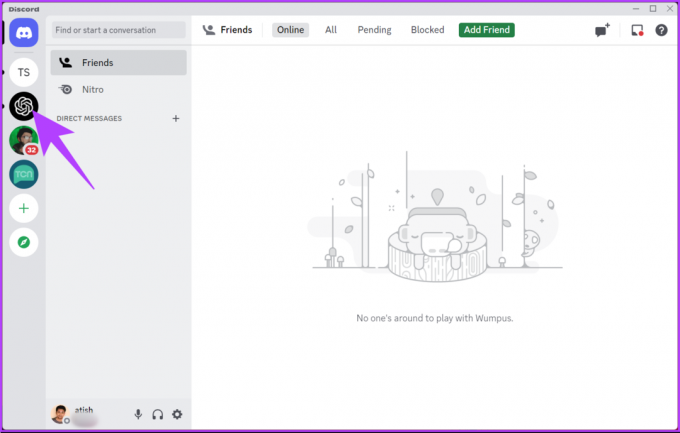
Крок 2: клацніть піктограму шеврона (стрілка) поруч із назвою сервера.
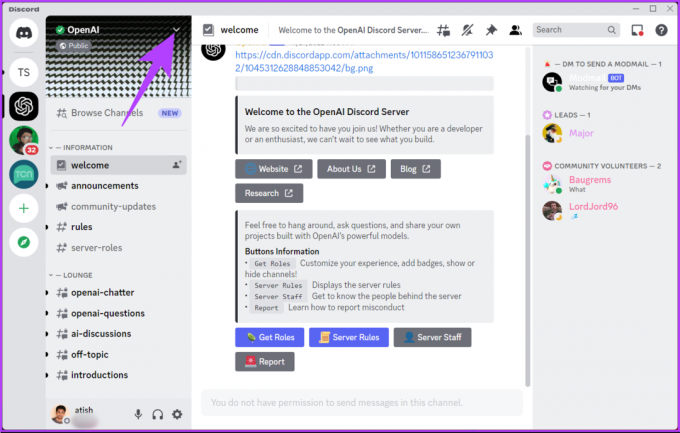
Крок 3: у спадному меню виберіть Залишити сервер.

Ось так. Ви вийшли з сервера Discord, тобто більше не можете читати чи писати повідомлення на сервері. Крім того, ви більше не бачитимете сервер на бічній панелі Discord.
Якщо у вас немає доступу до комп’ютера, але ви хочете залишити сервер, перейдіть до наступного способу.
Як залишити сервер Discord на мобільному пристрої (Android або iOS)
Крок 1: відкрийте програму Discord на своєму пристрої Android або iOS.
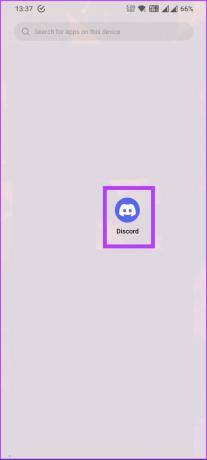
Крок 2: зі списку серверів перейдіть до того, який ви хочете залишити.

Крок 3: торкніться значка з трьома крапками поруч із назвою сервера.
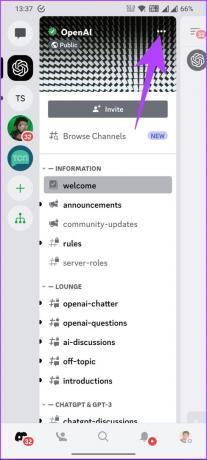
Крок 4: прокрутіть вниз і торкніться червоної опції Залишити сервер.
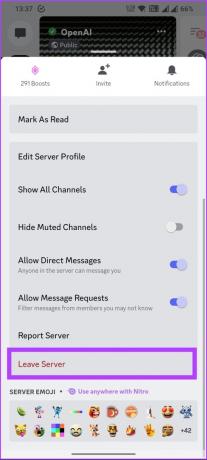
Крок 5: у спливаючому вікні «Залишити сервер» натисніть «Так», щоб підтвердити.
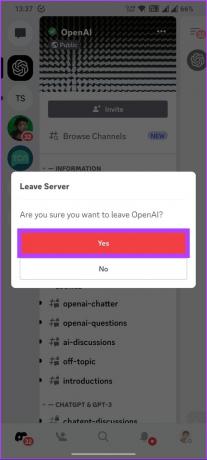
Ось у вас це. Ви успішно вийшли з вибраного сервера Discord. Тим не менш, якщо у вас є якісь запитання, перегляньте розділ поширених запитань нижче.
Поширені запитання щодо виходу з сервера Discord
Так, ви можете залишити сервер Discord без відома, якщо на сервері немає бота, який повідомляє про вихід. Це не функція за умовчанням. Однак, якщо хтось перевірить список учасників і помітить, що вас більше в ньому немає, вони не дізнаються, що ви залишили його.
Ні, ваші повідомлення не буде видалено, коли ви залишите сервер Discord. Коли ви залишаєте сервер, ваші повідомлення залишатимуться в каналах, де ви їх опублікували. Однак ваші повідомлення більше не пов’язуватимуться з вашим іменем користувача, а ваше зображення профілю буде замінено стандартним значком Discord.
Ні, ви не можете тимчасово залишити сервер Discord. Однак ви можете вимкнути сповіщення, щоб не відволікати увагу. Для цього клацніть ім’я сервера > клацніть піктограму шеврона поруч із ім’ям сервера > у спадному меню виберіть Налаштування сповіщень > увімкніть Вимкнення звуку [ім’я сервера]. Це вимкне сповіщення від сервера, але ви залишитеся учасником.
Вийдіть із сервера Discord
Незалежно від того, чи потрібно вам розчистити список серверів, чи ви більше не зацікавлені в певній спільноті, знання того, як залишити сервер Discord, допоможе спростити роботу з Discord. Ви також можете почитати як очистити кеш Discord.
Востаннє оновлено 17 березня 2023 р
Стаття вище може містити партнерські посилання, які допомагають підтримувати Guiding Tech. Однак це не впливає на нашу редакційну чесність. Вміст залишається неупередженим і автентичним.
Написано
Атіш Раджасехаран
Атіш — випускник інформатики та палкий ентузіаст, який любить досліджувати та говорити про технології, бізнес, фінанси та стартапи.